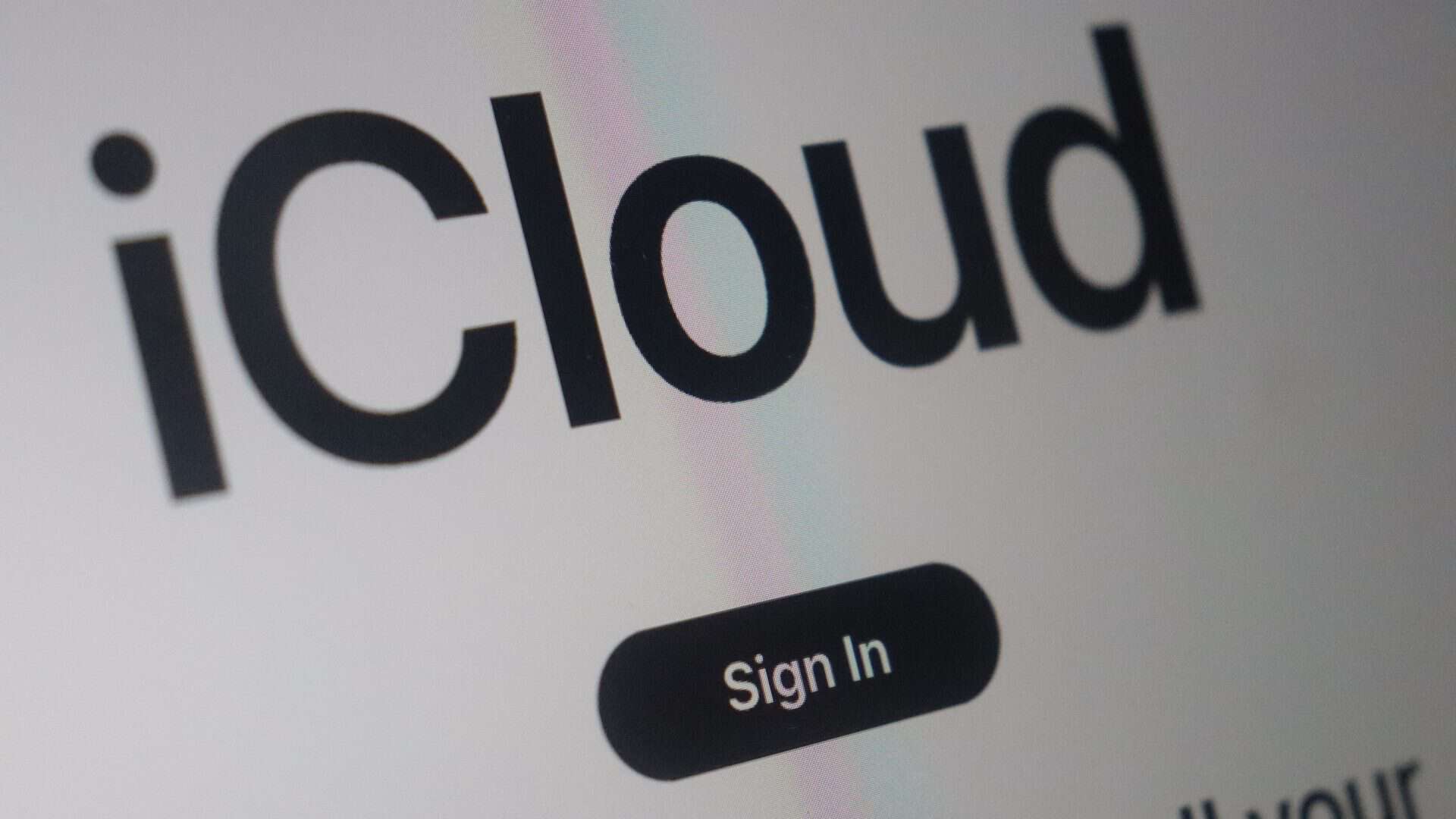Siga o Olhar Digital no Google Discover
Você gostaria de baixar suas fotos do iCloud para seu computador com Windows, sem precisar instalar o programa? Se a sua resposta for “sim”, confira abaixo todos os passos sobre como transferir suas imagens da sua conta Apple ID para sua máquina.
Ofertas

Por: R$ 37,92

Por: R$ 22,59

Por: R$ 59,95

Por: R$ 3.099,00

Por: R$ 3.324,00

Por: R$ 799,00

Por: R$ 241,44
Por: R$ 349,90

Por: R$ 2.159,00

Por: R$ 188,99

Por: R$ 45,00

Por: R$ 379,00

Por: R$ 1.239,90

Por: R$ 943,20

Por: R$ 798,99

Por: R$ 205,91

Por: R$ 476,10

Por: R$ 1.139,05

Por: R$ 949,00

Por: R$ 7,60


Por: R$ 21,77

Por: R$ 16,63

Por: R$ 59,95


Por: R$ 7,20

Por: R$ 139,90

Por: R$ 119,90

Por: R$ 398,99

Por: R$ 79,90

Por: R$ 199,90
Como baixar fotos do iCloud no Windows
Tempo necessário: 4 minutos
- Abra um navegador de internet
Em primeiro lugar, entre no site do iCloud e clique em “Iniciar sessão”.

- Inicie a sessão com o ID Apple
Logo após, na tela seguinte, digite o e-mail ou número de telefone da sua conta, sua senha e clique na seta apontada para a direita.

- Escreva os números exigidos
Em seguida, se a próxima página for a de “Autenticação de dois fatores”, escreva o código de seis dígitos.

- Decida se você quer salvar o código de verificação
Se na tela posterior aparecer a pergunta “Confiar neste navegador?, escolha entre as opções “Agora não”, “Não confiar” e “Confiar”.

- Procure as imagens no iCloud
Depois, já na tela principal da sua conta, clique no ícone do setor de “Fotos”.

- Acesse a fototeca
Posteriormente, na pasta de fotos do iCloud, marque individualmente os conteúdos que você deseja baixar ou selecione todos de uma vez com o comando “Ctrl+a”. Neste caso, se houver mais de mil imagens, a plataforma não permitirá realizar o download. Portanto, será necessário marcar até mil fotos por vez. Para baixar os conteúdos, clique no ícone da nuvem que está na parte superior da tela.

- Conclua o download
Por fim, salve as fotos compactadas em alguma pasta do seu computador.

- Sistema operacional: o que é, para que serve e exemplos
- Tizen: o que é e quais dispositivos Samsung são equipados com o sistema operacional?
- Como descobrir quais aplicativos acessam a câmera do seu Android
Como descompactar pasta com as fotos baixadas
Acesse o local com a pasta de fotos do iCloud:
- Primeiramente, clique com o botão esquerdo do mouse no arquivo compactado;
- Em seguida, clique em “Extrair Tudo…”;
- Na janela de “Extrair Pastas Compactadas (Zipadas)”, clique em “Procurar” e selecione uma pasta para guardar as imagens;
- Por fim, clique em “Extrair”.